
Trouver un lieu dans Plans sur Mac
Vous pouvez trouver des adresses, des entreprises, des points de repère et bien plus encore, qu’ils soient à proximité ou éloignés, et obtenir des informations sur un lieu.
Demander à Siri. Dites, par exemple :
“Trouve-moi un café à proximité”
“Quel est l’itinéraire le plus rapide pour aller à l’aéroport ?”
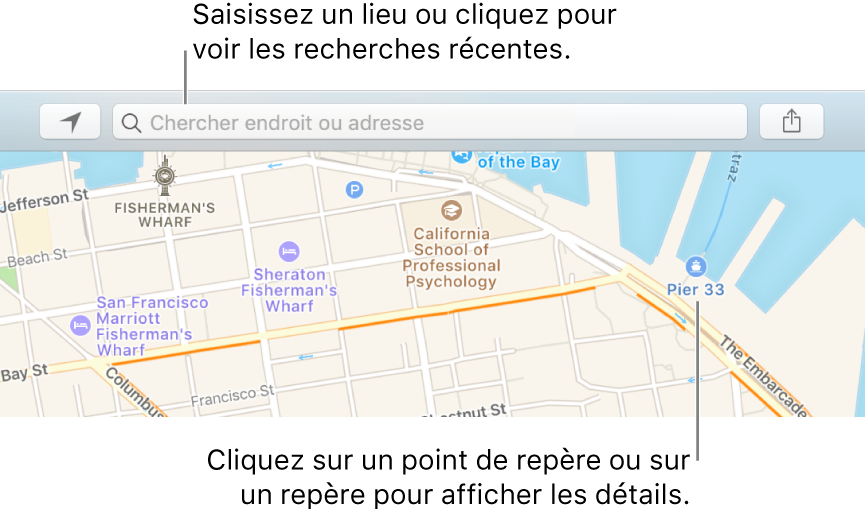
Dans l’app Plans
 sur votre Mac, cliquez sur le bouton Lieu actuel
sur votre Mac, cliquez sur le bouton Lieu actuel  (ou utilisez la Touch Bar) pour afficher votre position sur le plan.
(ou utilisez la Touch Bar) pour afficher votre position sur le plan.Remarque : si un message s’affiche pour indiquer que Plans ne peut pas utiliser votre lieu actuel, activez le Service de localisation pour l’app Plans.
Cliquez dans le champ de recherche, puis saisissez une adresse ou d’autres informations (ou touchez une catégorie dans la Touch Bar, comme restaurants ou shopping). Exemple :
Intersection (« boulevard gambetta et marché »)
Quartier (« saint-germain-des-prés »)
Point de repère (« Louvre »)
Code postal
Entreprises (« cinéma », « restaurants Marseille », « apple »)
Coordonnées GPS (« 37.8199 N, 122.4783 W »)
Lorsque Plans trouve un lieu, il place un repère rouge
 sur le plan. Si Plans trouve plusieurs résultats, vous verrez apparaître de nombreux repères.
sur le plan. Si Plans trouve plusieurs résultats, vous verrez apparaître de nombreux repères.
Cliquez sur le repère d’un lieu sur le plan, puis sur le bouton Informations (ou utilisez la Touch Bar).
Plans peut afficher des informations relatives à un lieu, telles que l’adresse, le type de lieu (par exemple, un point de repère ou une entreprise), ainsi que la distance le séparant de votre position actuelle. Vous pouvez également obtenir des itinéraires, ajouter le lieu à vos favoris ou contacts, ou encore signaler un problème.
Pour fermer la fenêtre Informations, cliquez en dehors de celle-ci.
Pour ouvrir plusieurs plans, choisissez Fichier > Nouvelle fenêtre.
Vous pouvez aussi ouvrir un plan à partir d’apps comme Mail, Contacts et Calendrier. Par exemple, dans un e-mail, maintenez le pointeur sur une adresse, puis cliquez sur la flèche qui s’affiche.